Hai problemi a salvare le tue foto come PNG? Nella maggior parte dei casi, gli utenti di Photoshop hanno lo stesso problema. Quando hai finito tutto ed è ora di salvare, non puoi salvarlo come PNG. Bene, come si suol dire, ogni problema ha una soluzione. E siamo qui per offrirti la risposta su come affrontare questo problema.
In questa nota, affronteremo le migliori soluzioni o risolveremo per assisterti Photoshop non salverà come PNG problema. Oltre a questo, imparerai anche i motivi per cui è successo. Pertanto, scopri di più leggendo il contenuto di seguito.
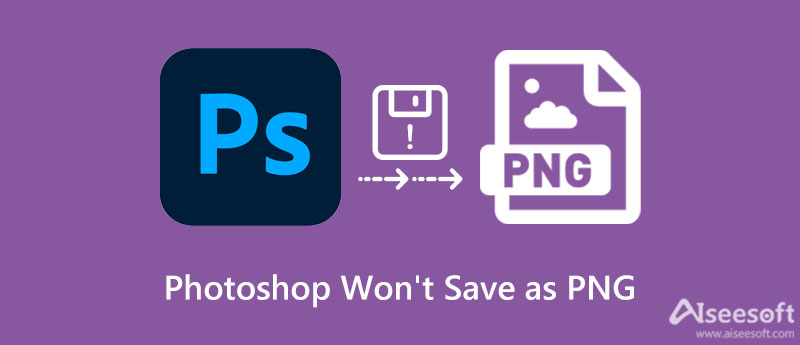
Se hai domande come "perché Photoshop non mi consente di salvare come foto PNG", facci capire perché si verifica questo scenario. Nella maggior parte dei casi, alcune impostazioni devono essere eliminate. È essenziale scoprire questi motivi per aiutarti a scoprire cos'è qualcosa che non va. Controlla i motivi per cui Photoshop non salverà come PNG di seguito.
Se stai ancora utilizzando la versione 2019 di Photoshop, potresti riscontrare bug, incluso il problema del motivo per cui Photoshop non salva come PNG. Un bug è confermato nella versione 2018 di Photoshop per informazione di tutti. In particolare, il bug si verifica durante l'utilizzo Esporta come PNG invece di Salva con nome. A tal fine, scarica e installa l'ultima versione del programma per la correzione dei bug.
PNG non supporta CMYK perché viene utilizzato principalmente per gli schermi. In linea con ciò, PNG non supporta il colore CMYK per la stampa. Pertanto, se la foto che stai modificando non è in RGB, puoi impostare la sua modalità colore su questa opzione e salvarla come PNG.
Un altro motivo per cui Photoshop non salverà come PNG ha qualcosa a che fare con le preferenze di Photoshop. Potrebbe contribuire alla possibilità che non sia possibile salvare i file PNG in Photoshop. Inoltre, i file eliminati accidentalmente che sono necessari per il funzionamento del programma potrebbero dare un enorme contributo. Potrebbe essere necessario disinstallare e installare il programma quando si verifica questo scenario.
Parliamo di cosa puoi fare quando Photoshop non salva come PNG. Ci sono alcune soluzioni per la risoluzione dei problemi che chiunque può fare quando si trova di fronte alla stessa situazione. È possibile fare riferimento alle soluzioni di seguito.
Ripristina le preferenze di Photoshop
Puoi ripristinare le preferenze di Photoshop. La preferenza per Photoshop potrebbe interferire con la capacità del programma di salvare i file PNG. Per accedere alle preferenze in Photoshop, premi la combinazione di tasti Ctrl + Alt + Maiusc o Cmd + Alt + Maiusc su Mac. Una volta effettuato l'accesso al menu delle preferenze, seleziona Photoshop, quindi dovrebbe apparire un messaggio che ti chiede di reimpostare le preferenze.
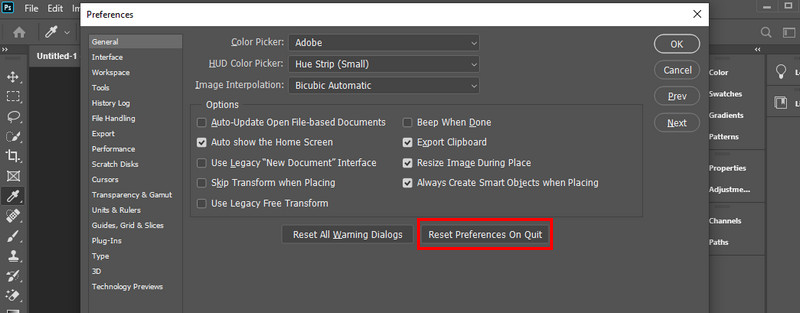
Imposta la Modalità colore su RGB
Si afferma che i file PNG non supportano CMYK. Pertanto, quando la modalità colore dell'immagine PNG non è impostata su RGB, potrebbe essere necessario eseguire questa risoluzione dei problemi. Vai alle impostazioni del documento e trova la modalità colore. Quando la modalità è impostata su CMYK, potrebbe essere il potenziale contributore all'errore. Espandi il menu a discesa e seleziona Colore RGB.
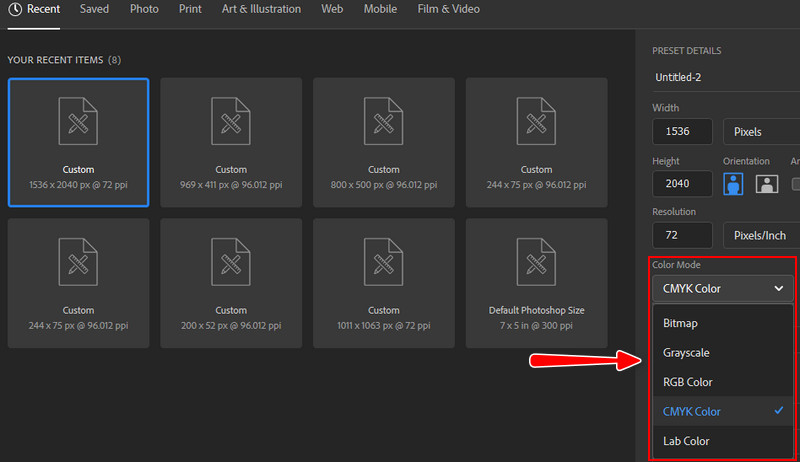
Modifica la dimensione del bit
Il problema potrebbe risiedere quando la dimensione del bit non è impostata su RGB canale a 8 bit o 16 bit. Tuttavia, questo problema è facile e veloce da affrontare. Per iniziare la risoluzione dei problemi. Apri un nuovo documento e controlla la dimensione del bit. Seleziona la casella a discesa per espandere il menu. Infine, scegli 8-bit o 16-bit e salva di nuovo la tua foto.
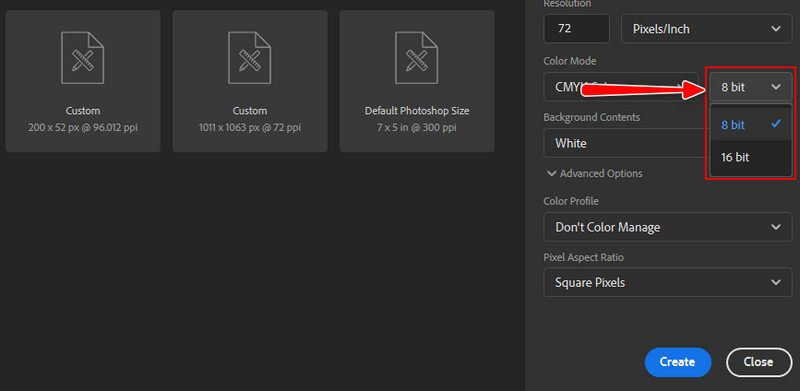
Puoi anche convertire le foto in una foto PNG diversa da Photoshop utilizzando un convertitore. Uno strumento online consigliato che dovresti considerare di utilizzare è Convertitore di immagini gratuito Aiseesoft online. Questo programma ti consente di salvare le tue foto come JPG, PNG e GIF. L'app ti consente di convertire i file in batch quando provi a elaborare più file.
A parte questo, puoi anche caricare diverse foto qui, incluso il formato immagine PSD o Photoshop, e convertirle in un altro formato immagine. D'altra parte, ecco una procedura su come utilizzare questo programma e risolvere i problemi relativi al motivo per cui Photoshop non salva come PNG. Dai un'occhiata qui sotto.
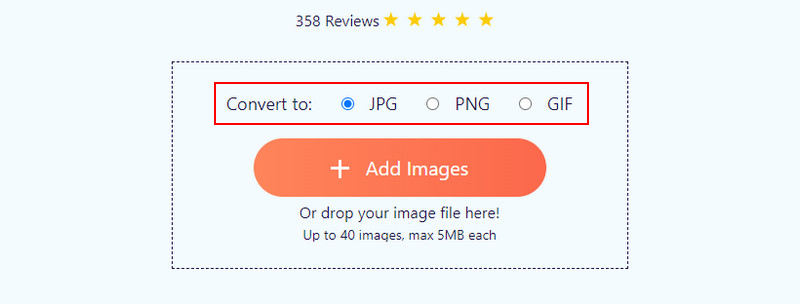
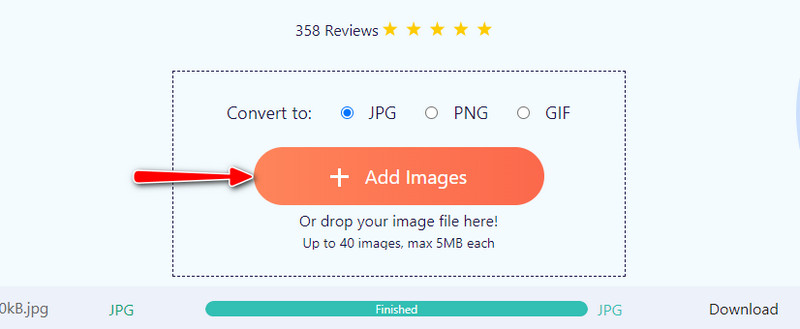
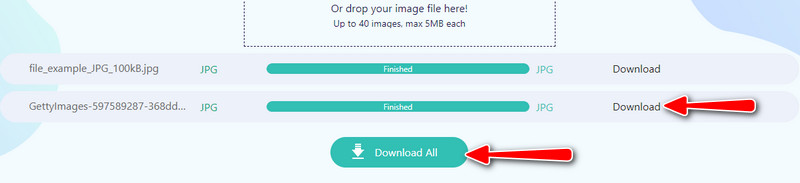
Come posso salvare le foto di Photoshop come JPG?
Le immagini di Photoshop o i file PSD possono essere salvati come JPG o PNG. A tal fine, vai al Compila il menù. Quindi, seleziona Salva con nome dalle opzioni e verrà visualizzata una finestra di dialogo. Da qui, seleziona Salva sul tuo computer. Successivamente, seleziona una cartella e imposta il tipo di file come JPG.
È possibile convertire PSD in JPG?
Sì, è possibile converti PSD in JPG utilizzando i programmi disponibili su Internet. Tuttavia, devi essere vigile nel trovare lo strumento giusto. Alcuni strumenti non forniscono risultati efficienti.
Come faccio a creare una GIF in Photoshop?
Photoshop può anche gestire GIF. Puoi crea una GIF in Photoshop. Tuttavia, devi essere paziente nel crearne uno. Dopo aver caricato le foto per GIF, accedi al pannello della timeline e trasforma ogni livello in una cornice. Quindi, converti questi livelli in fotogrammi di animazione per creare finalmente una GIF.
Conclusione
Ora conosci i motivi e le soluzioni per come PNG in Photoshop. Non impazzirai e non scuoterai il pugno contro il tuo computer per la frustrazione. Esistono diversi metodi di risoluzione dei problemi e pratici per risolvere questo problema. Verifica quale metodo funziona meglio per te provandoli.

Video Converter Ultimate è un eccellente convertitore video, editor e potenziatore per convertire, migliorare e modificare video e musica in 1000 formati e altro ancora.
Sicuro al 100%. Nessuna pubblicità.
Sicuro al 100%. Nessuna pubblicità.